Σε επίπεδο Edge, μπορείτε να προσθέσετε ένα νέο VLAN ή να ενημερώσετε τις υπάρχουσες ρυθμίσεις VLAN που έχουν μεταβιβαστεί από το συσχετισμένο προφίλ. Κατά τη διαμόρφωση ενός νέου VLAN σε επίπεδο Edge, το SD-WAN Orchestrator σάς επιτρέπει να διαμορφώσετε πρόσθετες ρυθμίσεις VLAN για συγκεκριμένα Edge, όπως σταθερές διευθύνσεις IP, διασυνδέσεις LAN και αναγνωριστικό συνόλου υπηρεσιών (SSID) διασυνδέσεων Wi-Fi.
- Στην πύλη επιχείρησης, κάντε κλικ στην επιλογή .
- Κάντε κλικ στο εικονίδιο συσκευής δίπλα σε ένα Edge ή κάντε κλικ στη σύνδεση σε ένα Edge και, στη συνέχεια, κάντε κλικ στην καρτέλα Συσκευή (Device).
- Στην καρτέλα Συσκευή (Device), μετακινηθείτε προς τα κάτω στην ενότητα Διαμόρφωση VLAN (Configure VLAN).

Μπορείτε να προσθέσετε ή να επεξεργαστείτε ένα VLAN και να προσθέσετε πολλές δευτερεύουσες διευθύνσεις IP στο VLAN.
Προσθήκη VLAN
Για να προσθέσετε ένα VLAN, κάντε κλικ στην επιλογή Προσθήκη VLAN (Add VLAN).

Διαμορφώστε τις ακόλουθες ρυθμίσεις:
| Επιλογή | Περιγραφή |
|---|---|
| Τμήμα (Segment) | Επιλέξτε ένα τμήμα από την αναπτυσσόμενη λίστα. Το VLAN ανήκει στο επιλεγμένο τμήμα. |
| Όνομα VLAN (VLAN Name) | Εισαγάγετε ένα μοναδικό όνομα για το VLAN. |
| Αναγνωριστικό VLAN (VLAN Id) | Εισαγάγετε το αναγνωριστικό VLAN. |
| Αντιστοίχιση επικαλυπτόμενων υποδικτύων (Assign Overlapping Subnets) | Η διαχείριση της διεύθυνσης IP LAN γίνεται από το εκχωρημένο προφίλ του Edge. Όταν είναι επιλεγμένο αυτό το πλαίσιο ελέγχου, οι τιμές για Διεύθυνση IP LAN Edge (Edge LAN IP Address), Πρόθημα Cidr (Cidr Prefix) και DHCP μεταβιβάζονται από το συσχετισμένο προφίλ και είναι μόνο για ανάγνωση. Η διεύθυνση Δίκτυο (Network) ορίζεται αυτόματα με βάση τη μάσκα υποδικτύου και την τιμή CIDR.
Σημείωση: Τα επικαλυπτόμενα υποδίκτυα για το VLAN υποστηρίζονται μόνο για κυκλοφορία SD-WAN σε SD-WAN και κυκλοφορία SD-WAN σε Internet. Τα επικαλυπτόμενα υποδίκτυα δεν υποστηρίζονται για την κυκλοφορία SD-WAN σε Cloud Web Security.
|
| Διεύθυνση IP LAN Edge (Edge LAN IP Address) | Εισαγάγετε τη διεύθυνση IP LAN του Edge. |
| Πρόθημα Cidr | Εισαγάγετε το πρόθημα CIDR για τη διεύθυνση IP LAN. |
| Δίκτυο (Network) | Εισαγάγετε τη διεύθυνση IP του δικτύου. |
| Κοινοποίηση (Advertise) | Επιλέξτε το πλαίσιο ελέγχου για να κοινοποιήσετε το VLAN σε άλλες διακλαδώσεις του δικτύου. |
| Απόκριση ICMP Echo (ICMP Echo Response) | Επιλέξτε το πλαίσιο ελέγχου για να ενεργοποιήσετε το VLAN ώστε να ανταποκρίνεται σε μηνύματα ICMP echo. |
| Εισαγωγή VNF (VNF Insertion) | Επιλέξτε το πλαίσιο ελέγχου για να εισαγάγετε ένα VNF στο VLAN, το οποίο ανακατευθύνει την κυκλοφορία από το VLAN στο VNF. Για να ενεργοποιήσετε την εισαγωγή VNF, βεβαιωθείτε ότι το επιλεγμένο τμήμα είναι αντιστοιχισμένο με ένα VLAN υπηρεσίας. |
| Πολλαπλή διανομή (Multicast) | Αυτή η επιλογή είναι ενεργοποιημένη μόνο όταν έχετε διαμορφώσει ρυθμίσεις πολλαπλής διανομής για το Edge. Μπορείτε να διαμορφώσετε τις ακόλουθες ρυθμίσεις πολλαπλής διανομής για το VLAN.
Κάντε κλικ στην επιλογή
εναλλαγή σύνθετων ρυθμίσεων πολλαπλής διανομής (toggle advanced multicast settings) για να ορίσετε τους χρονοδιακόπτες:
|
| Σταθερές IP (Fixed IPs) | Εισαγάγετε τις διευθύνσεις IP που είναι συνδεδεμένες σε συγκεκριμένες διευθύνσεις MAC για το VLAN. |
| Διασυνδέσεις LAN (LAN Interfaces) | Διαμορφώστε τις διασυνδέσεις LAN για το VLAN. |
| SSID | Διαμορφώσετε τις λεπτομέρειες του SSID Wi-Fi για το VLAN. |
| Τύπος DHCP (DHCP Type) | Επιλέξτε μία από τις ακόλουθες ρυθμίσεις DHCP:
Ενεργοποιημένο (Enabled) – Ενεργοποιεί το DHCP με το Edge ως διακομιστή DHCP. Διαμορφώστε τις ακόλουθες λεπτομέρειες:
Αναμετάδοση (Relay) – Ενεργοποιεί το DHCP με τον παράγοντα αναμετάδοσης DHCP εγκατεστημένο σε απομακρυσμένη θέση. Εάν ενεργοποιήσετε αυτήν την επιλογή, διαμορφώστε τα εξής:
Μη ενεργοποιημένο (Not Enabled) – Απενεργοποιεί το DHCP. |
| OSPF | Αυτή η επιλογή είναι ενεργοποιημένη μόνο όταν έχετε διαμορφώσει το OSPF για το Edge. Επιλέξτε το πλαίσιο ελέγχου και επιλέξτε ένα OSPF από την αναπτυσσόμενη λίστα. |
Αφού διαμορφώσετε τις απαιτούμενες παραμέτρους, κάντε κλικ στην επιλογή Προσθήκη VLAN (Add VLAN).
Επεξεργασία VLAN
Για να ενημερώσετε τις υπάρχουσες ρυθμίσεις VLAN που έχουν μεταβιβαστεί από το προφίλ, κάντε κλικ στη σύνδεση Επεξεργασία (Edit) που αντιστοιχεί στο VLAN.
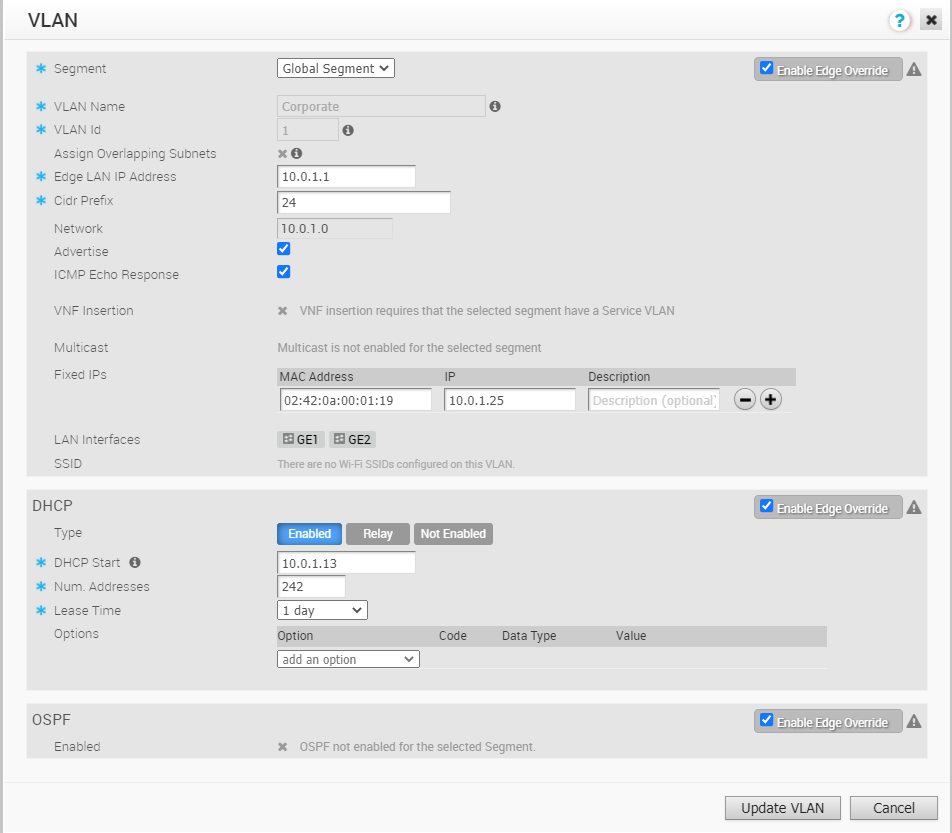
Κάντε κλικ στα πλαίσια ελέγχου Ενεργοποίηση παράκαμψης Edge (Enable Edge Override) για να παρακάμψετε τις ρυθμίσεις VLAN που έχουν μεταβιβαστεί από το προφίλ.
Αφού τροποποιήσετε τις απαιτούμενες παραμέτρους, κάντε κλικ στην επιλογή Ενημέρωση VLAN (Update VLAN).
Για να διαμορφώσετε τα VLAN σε επίπεδο προφίλ, ανατρέξτε στο θέμα Διαμόρφωση VLAN για προφίλ.
Δευτερεύουσες διευθύνσεις IP
Το VLAN έχει διαμορφωθεί με κύρια διεύθυνση IP. Μπορείτε να προσθέσετε δευτερεύουσες διευθύνσεις IP στο VLAN, για να αυξήσετε τον αριθμό διευθύνσεων κεντρικού υπολογιστή για ένα τμήμα δικτύου. Για να προσθέσετε δευτερεύουσες διευθύνσεις IP στο VLAN, κάντε κλικ στην επιλογή Προσθήκη δευτερεύουσας διεύθυνσης IP (Add Secondary IP).

Στο παράθυρο Προσθήκη δευτερεύουσας διεύθυνσης IP (Add Secondary IP), επιλέξτε ένα VLAN από την αναπτυσσόμενη λίστα και κάντε κλικ στην επιλογή Επόμενο (Next).
Διαμορφώστε τις ακόλουθες ρυθμίσεις:
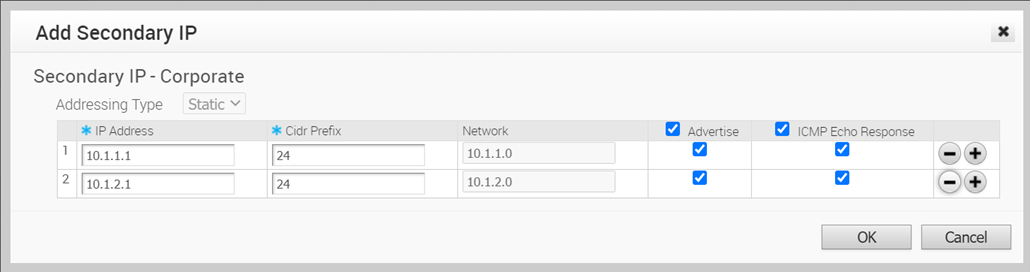
| Επιλογή | Περιγραφή |
|---|---|
| Τύπος διευθυνσιοδότησης | Από προεπιλογή, ο τύπος διεύθυνσης είναι Στατικό (Static) και δεν μπορείτε να τροποποιήσετε τον τύπο. |
| Διεύθυνση IP (IP Address) | Εισαγάγετε τη δευτερεύουσα διεύθυνση IP για το επιλεγμένο VLAN. |
| Πρόθημα Cidr (Cidr Prefix) | Εισαγάγετε το πρόθημα CIDR για τη διεύθυνση IP. |
| Δίκτυο | Εμφανίζει τη διεύθυνση IP του δικτύου, η οποία δημιουργείται αυτόματα από τη δευτερεύουσα διεύθυνση IP και το πρόθημα CIDR. |
| Κοινοποίηση (Advertise) | Επιλέξτε το πλαίσιο ελέγχου για να κοινοποιήσετε το δίκτυο της δευτερεύουσας διεύθυνσης IP του VLAN σε άλλες διακλαδώσεις του δικτύου. |
| Απόκριση ICMP Echo | Επιλέξτε το πλαίσιο ελέγχου για να ενεργοποιήσετε το VLAN με τη δευτερεύουσα διεύθυνση IP ώστε να ανταποκρίνεται σε μηνύματα ICMP echo. |
Κάντε κλικ στο OK.
Στην καρτέλα Συσκευή (Device), κάντε κλικ στην επιλογή Αποθήκευση αλλαγών (Save Changes) για να αποθηκεύσετε τις ρυθμίσεις.